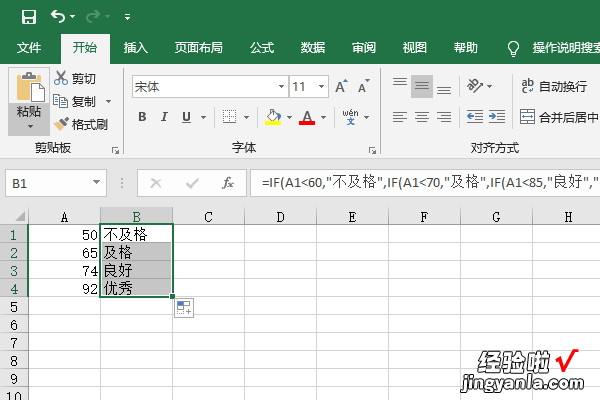经验直达:
- 如何用excel进行成绩优秀
- 在excel怎样算优秀
一、如何用excel进行成绩优秀
1、打开excel,输入内容,这里以某班同学的语文成绩为例 。

2、假设成绩大于等于60的为及格,我们需要输入的公式为“=IF(B2>=60 , 及格)” , 点击enter键,出现第一个的同学成绩为及格 。
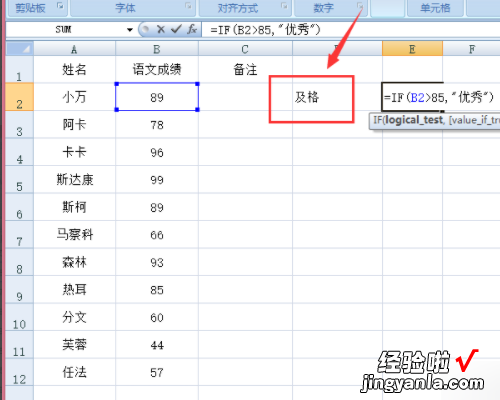
3、假设成绩大于85的为优秀,我们需要输入的公式为“=IF(B2>85 , 优秀)” , 点击enter键,出现第一个的同学成绩为优秀 。
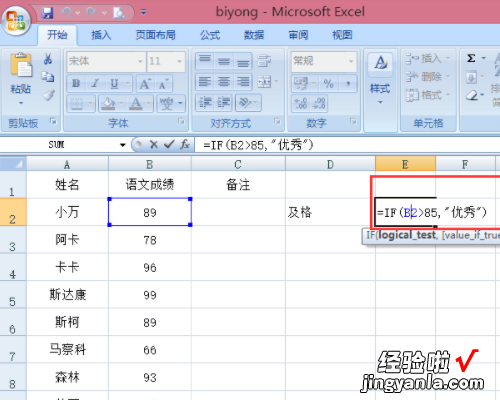
4、把成绩分为三个层次,因此我们需要把上边输入的公式进行合并整合,输入的公式为=IF(B2>=60,IF(B2>85,"优秀","及格"),"不及格"),点击enter键就显示为优秀 。
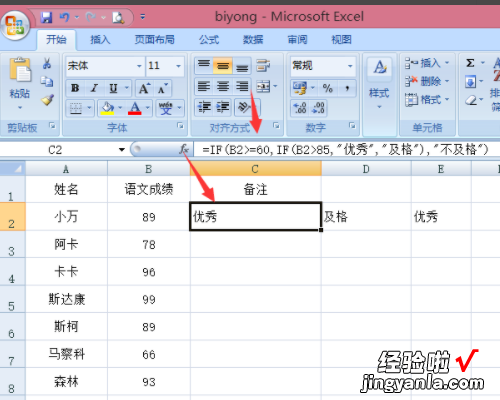
【在excel怎样算优秀 如何用excel进行成绩优秀】5、设置好第一个的公式之后,点击输入公式所在框,往下拉,选择小黑框为“仅填充格式”,就可以完成对所有同学的成绩划分 。
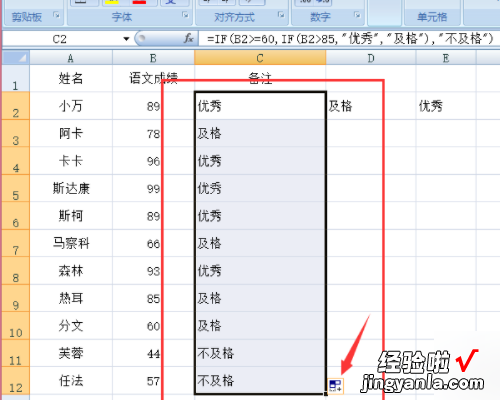
二、在excel怎样算优秀
利用IF条件函数就可以做到了 。
具体的操作步骤如下所示:
1、打开EXCEL , 选择一个要进行运算的单元格 。(下图仅为演示数据,假设60以下为不及格 , 60-70为及格,70-85为良好 , 85以上为优秀)
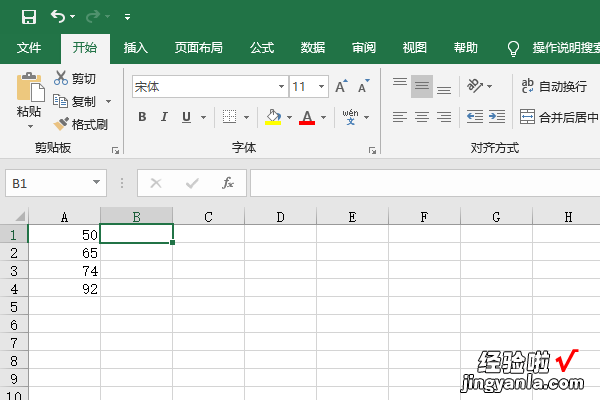
2、在B1单元格中输入函数=IF(A1<60,"不及格",IF(A1<70,"及格",IF(A1<85,"良好","优秀"))) 。
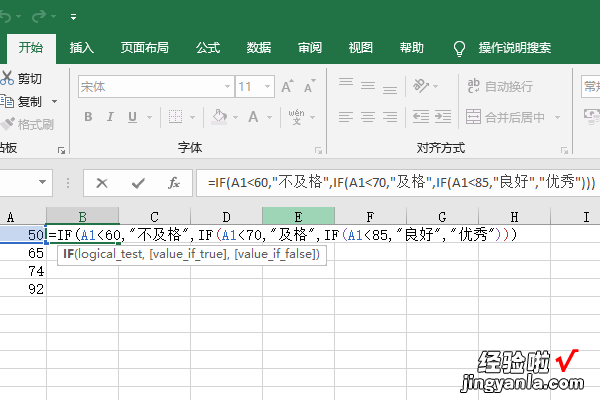
3、输入回车键将B1单元格下拉填充至B4单元格就可以了 。